Nelle ultime due settimane ho pensato di passare ad Android per alcuni mesi al fine di ottenere una migliore prospettiva delle differenze tra Android 4.1 e iOS 6. Posso armeggiare e fare casino con Android tutto quello che voglio, ma a meno che non costringa me stesso per usarlo tutto il tempo, non imparerò veramente il sistema operativo. Almeno, questa è la mia teoria.
Quindi, ho creato un elenco di tutte le cose che uso su iOS / OS X e ho iniziato a cercare un modo per replicarlo su Android. Uno degli elementi sulla mia lista era Photo Stream. Io uso Photo Stream ogni giorno. È un modo semplice e veloce per accedere a tutte le mie foto da qualsiasi dispositivo in qualsiasi momento.
La funzionalità di caricamento di Dropbox Camera su Android sembrava essere parte della soluzione per me, ma dovrei importare manualmente screenshot e foto in iPhoto, o salvarli sul mio rullino fotografico sul mio iPad per farli entrare in Photo Stream. Certo, potrei semplicemente sfogliare le foto attraverso l'app Dropbox, ma finirò comunque per salvarle sul mio rullino fotografico se volessi modificare o fare qualcosa con loro. Era un passo inutile.
Così ho iniziato a cercare modi per monitorare automaticamente la cartella Caricamenti fotocamera sul mio Mac e ogni volta che è stata aggiunta una nuova foto se è stata importata in iPhoto. Ho trovato Automator come risposta. Ora, con una semplice azione di Automator, ogni volta che una nuova foto viene inserita nella mia cartella Caricamenti fotocamera, iPhoto la importa automaticamente e la carica su Photo Stream. Senza soluzione di continuità.
Ecco come puoi impostare la stessa azione per te stesso. (Questa guida presuppone che l'app Dropbox sia già installata e configurata sul tuo dispositivo Android con la funzione Caricamenti fotocamera abilitata).
Apri Automator. Si trova nella cartella Applicazioni.
Seleziona Azione cartella dall'elenco di opzioni.
Nella parte superiore, ti verrà chiesto di designare una cartella per l'azione da monitorare. Fai clic su Scegli cartella e vai alla cartella Caricamenti videocamera Dropbox.
Una volta fatto, fai clic sull'opzione Mostra libreria nell'angolo in alto a sinistra dello schermo. Invece di scorrere tutte le opzioni per trovare l'opzione di importazione in iPhoto, digita iPhoto nella barra di ricerca. Quindi trascina l'azione "Importa file in iPhoto" dall'elenco all'area vuota sulla destra.
La tua azione dovrebbe ora assomigliare a quella sopra. Monitoreremo la cartella Caricamenti fotocamera e importeremo i file in iPhoto. Se c'è un evento specifico in cui desideri importare le foto, modifica le impostazioni nell'azione di importazione.
Successivamente, dovrai salvare l'azione che abbiamo appena creato. Vai su File> Salva e dagli un nome che ricorderai. Dopo aver salvato l'azione, esci da Automator.




Ora, dobbiamo testarlo. Scatta una foto sul tuo dispositivo Android e poi guarda come aggiornamenti Dropbox sul tuo Mac, poi come iPhoto si apre e importa la foto. Abbastanza dolce, vero? Ovviamente, questo significa che il tuo Mac dovrà essere acceso e connesso a Internet affinché funzioni. Se dimentichi di lasciare iPhoto aperto, Automator lo avvierà automaticamente quando viene attivata l'azione.
Se hai caricato automaticamente Photo Stream su iPhoto, le tue foto verranno caricate su Photo Stream dopo l'importazione. Tutto sommato, posso scattare una foto sul mio Galaxy Nexus e entro 30 secondi circa, quella stessa foto è sul mio iPad e sul resto dei miei dispositivi iCloud collegati - tutto senza che io faccia una cosa.
Se cambi idea e vuoi eliminare l'azione, puoi trovarla nella cartella ~ / Libreria / Flussi di lavoro / Applicazioni / sotto l'account utente.
Anche se questa potrebbe non essere un'azione che molti utenti useranno, è destinata ad aiutare qualcuno tanto quanto mi aiuterà.
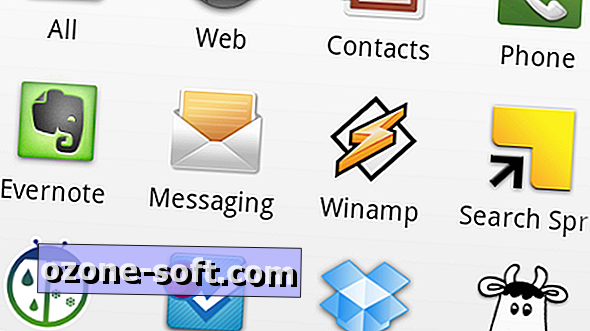




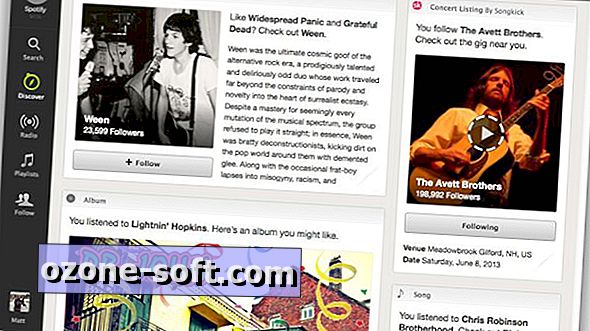







Lascia Il Tuo Commento